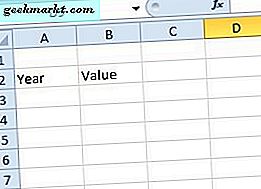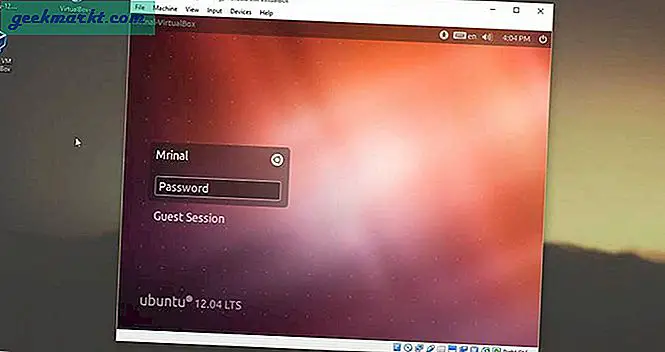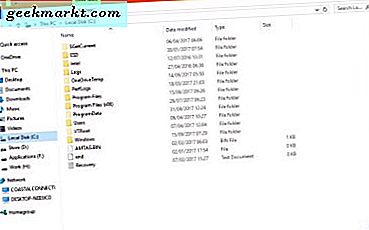Mit Twitter können Sie jeden Ihrer Tweets oben auf Ihrer Profilseite anheften. Suchen Sie einfach den Tweet, den Sie anheften möchten, klicken Sie auf das Pfeilsymbol oben rechts in diesem Tweet und klicken Sie auf An Ihr Profil anheften. Und das ist es. Von nun an ist dieser Tweet das erste, was die Leute auf Ihrem Twitter-Profil sehen.
Aber nicht jedes Mal, wenn wir unsere eigenen Tweets pinnen wollen. Wir mögen vielleicht die Vision von jemandem oder nur ein Mem, das wir in unser Profil einfügen möchten. Wie erwartet verfügt Twitter nativ nicht über solche Funktionen. Die Leute verwenden also Tricks wie das Retweeten mit einem Kommentar und das Anheften. Es gibt jedoch eine viel bessere Möglichkeit, ihre Tweets direkt an Ihr Profil anzuheften. Hier erfahren Sie, wie Sie das tun können.
Lesen Sie auch: Wie kann ich überprüfen, ob Ihr Twitter-Konto für Schatten gesperrt ist?
Pin Jemand anderes Tweet zu Ihrem Profil
Das Anheften eines anderen Tweets ist eigentlich ein einfacher Vorgang. Dieser Vorgang funktioniert sowohl auf dem Telefon als auch auf dem Desktop. Gehen Sie einfach auf die Twitter-Tool-Website Twtools und klicken Sie auf die Option "Beliebigen Tweet anheften".
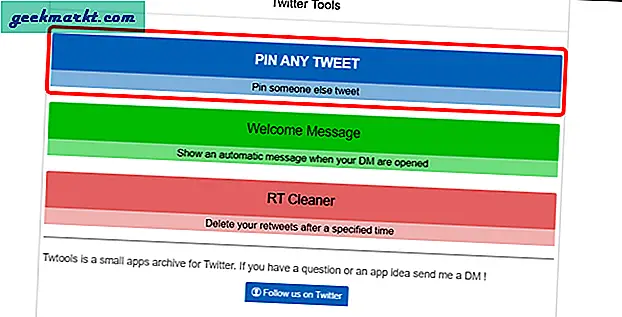
Klicken Sie auf "Zugriff zulassen", um Twtools die Erlaubnis zu geben, den Tweet in Ihrem Profil zu pinnen. Auf jeden Fall können Sie im späteren Schritt sehen, was diese Anwendung in Ihrem Profil tun kann. Schauen Sie sich das an und klicken Sie auf "App autorisieren", wenn Sie damit einverstanden sind.
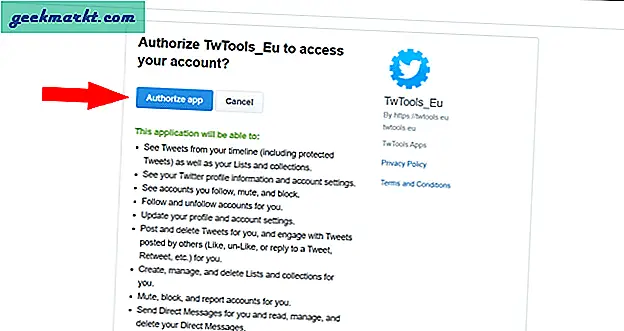
Gehen Sie nun zu dem Tweet, den Sie anheften möchten, und kopieren Sie den Link. Sie können den Link von Omnibar kopieren, wenn Sie sich auf dem Desktop befinden. Wenn Sie sich auf Android oder iOS befinden, suchen Sie den Tweet, den Sie anheften möchten, und tippen Sie auf das Pfeilsymbol in der oberen rechten Ecke des Tweets. Wenn Sie ein iOS-Benutzer sind, tippen Sie auf "Tweet teilen über". Android-Benutzer können diesen Schritt überspringen. Als nächstes aus dem Popup-Fenster. Tippen Sie auf "Link in Tweet kopieren", um die URL des Tweets in die Zwischenablage Ihres Geräts zu kopieren. Stellen Sie außerdem sicher, dass Sie diesen Tweet nicht retweetet haben. Dadurch wird verhindert, dass Twtools den Tweet fixiert.
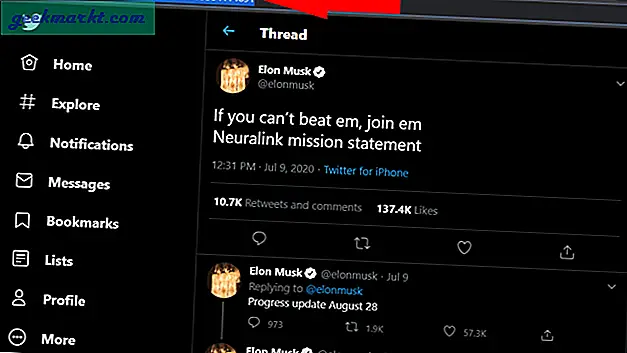
Fügen Sie nun den Tweet-Link in die Twtools-App ein und klicken Sie auf "Diesen Tweet anheften". Der ausgewählte Tweet wird in Ihrem Konto angeheftet.
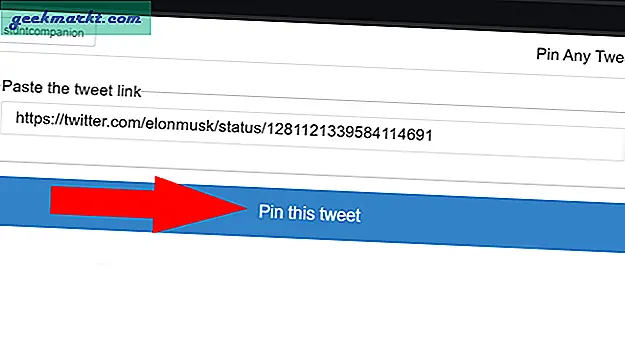
Sie können den angehefteten Tweet jederzeit entfernen, indem Sie auf die Option "Retweet" klicken und "Retweet rückgängig machen" auswählen. Dadurch wird der Retweet nicht nur entfernt, sondern auch aus Ihrem angehefteten Tweet entfernt.
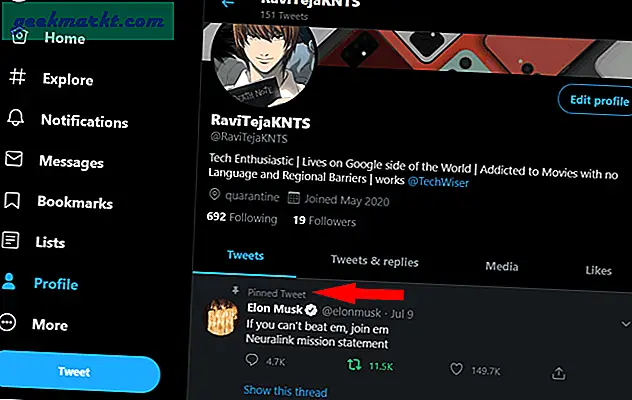
Obwohl Twtools ein sicherer und zuverlässiger Dienst ist, wird empfohlen, den Zugriff zu widerrufen, sobald der Vorgang abgeschlossen ist, um die Sicherheit zu verbessern. Öffnen Sie dazu Twitter im Web, klicken Sie in der Seitenleiste auf die Option „Mehr“ und klicken Sie im Dropdown-Menü auf „Einstellungen und Datenschutz“. Klicken Sie rechts auf dem Bildschirm auf "Apps und Sitzungen". Alternativ können Sie diesen Link verwenden, um die Einstellungen für "Apps und Sitzungen" direkt auf Twitter zu öffnen. Alternativ können Sie diesen Link verwenden, um die Einstellungen für "Apps und Sitzungen" direkt auf Twitter zu öffnen. Es wird eine Liste aller Anwendungen angezeigt, die mit Ihrem Konto verknüpft sind.
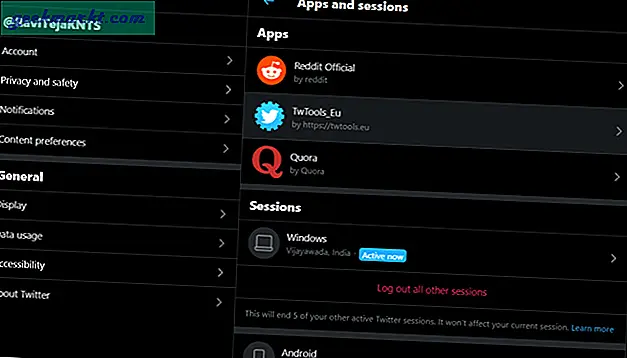
Klicken Sie nun einfach auf die Twtools und dann auf die Schaltfläche Zugriff widerrufen, um zu verhindern, dass die App auf Ihr Profil zugreift. Durch das Widerrufen des Zugriffs wird der angeheftete Tweet nicht entfernt.
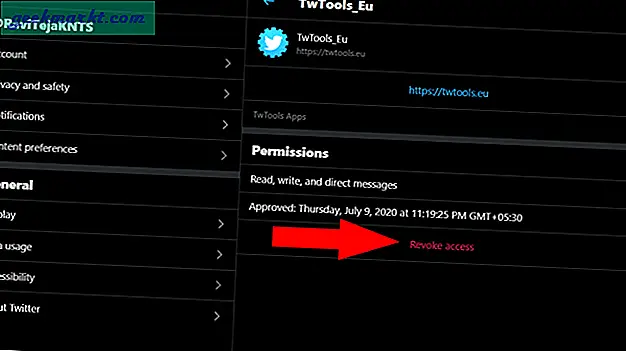
Einpacken
Aufgrund der Twitter-Bestimmungen können Sie nur einen Tweet pro Tag anheften. Später müssen Sie weitere 24 Stunden warten, um einen weiteren Tweet zu pinnen. Abgesehen davon funktioniert dieser Prozess einwandfrei, wie Sie es erwarten. Sie können auch andere Funktionen wie die Begrüßungsnachricht oder den automatischen Retweet-Deleter von Twtools ausprobieren.
Lesen: Beste Twitter Client Apps für Windows für Twitteratis